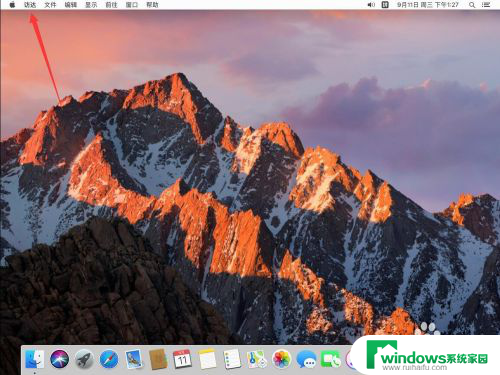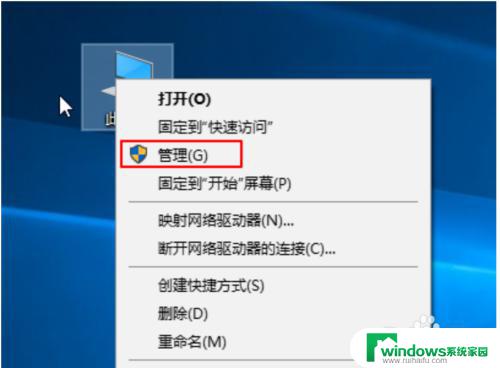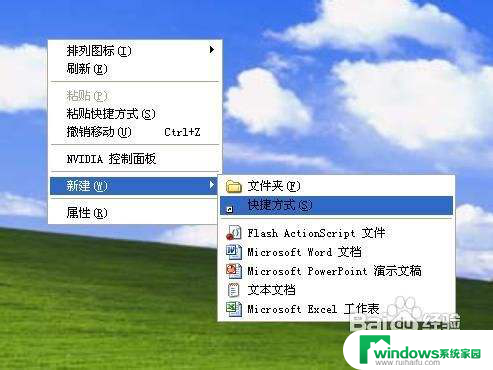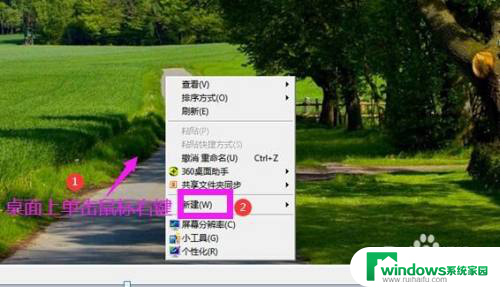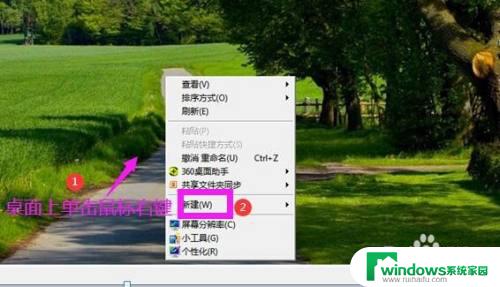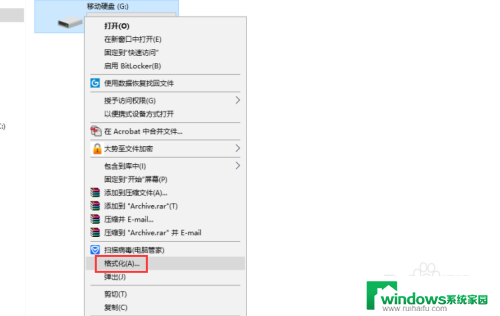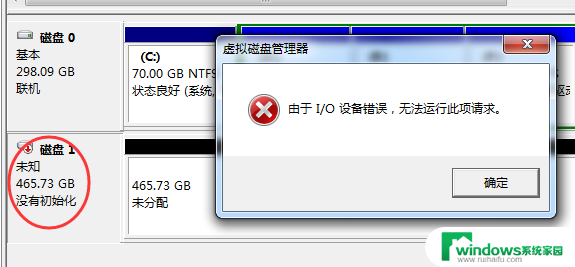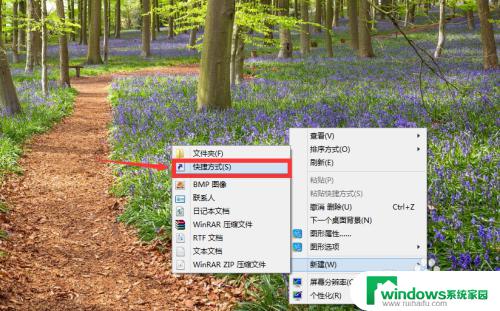怎样让移动硬盘显示在桌面 创建移动硬盘的桌面快捷方式方法
怎样让移动硬盘显示在桌面,在现代社会中移动硬盘已经成为人们重要的数据存储工具之一,许多人在使用移动硬盘时都会遇到一个共同的问题:无法在桌面上显示移动硬盘的快捷方式。这个问题可能导致我们在使用过程中不便,因为我们需要频繁地通过资源管理器或者其他方式打开移动硬盘。为了解决这个问题,我们需要掌握一些简单的方法来创建移动硬盘的桌面快捷方式。接下来我们将介绍一些实用的步骤,让您轻松地在桌面上找到移动硬盘的快捷方式,提高使用效率。
具体方法:
1.首先打开电脑上的此电脑,如果是WIN7。则点击我的电脑。
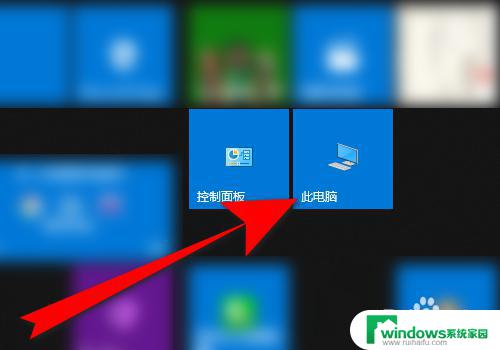
2.找到移动硬盘,鼠标右键单击。
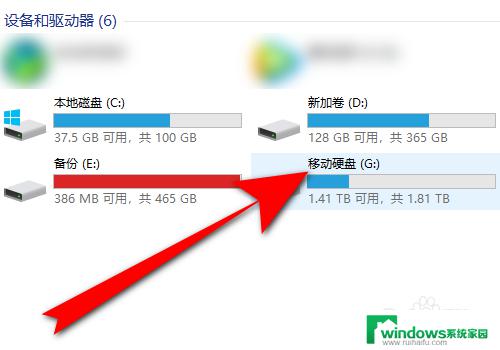
3.页面弹出选择,点击创建快捷方式。
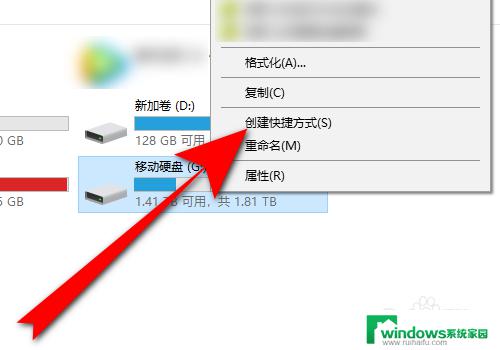
4.页面弹出提示,点击是。
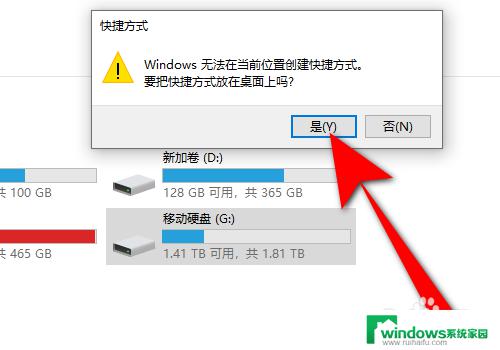
5.点击是之后,在桌面即可找到移动硬盘的快捷图标了。
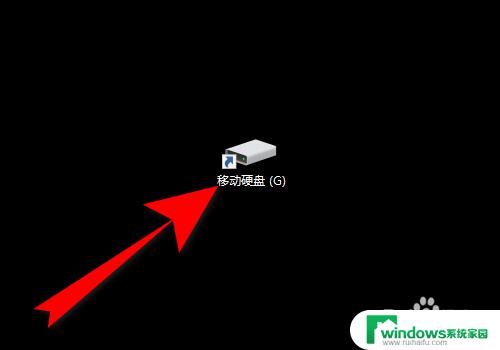
6.总结
1、首先打开电脑上的此电脑,如果是WIN7。则点击我的电脑。
2、找到移动硬盘,鼠标右键单击。
3、页面弹出选择,点击创建快捷方式。
4、页面弹出提示,点击是。
5、点击是之后,在桌面即可找到移动硬盘的快捷图标了。
以上是让移动硬盘在桌面显示的全部内容,如果你遇到这种情况,可以尝试按照这个方法解决,希望这能对你有所帮助。